So deinstallieren Sie die potenziell unerwünschte Anwendung WeatherZero
![]() Verfasst von Tomas Meskauskas am
Verfasst von Tomas Meskauskas am
Was für eine Art von Anwendung ist WeatherZero?
Bei der Analyse einer bösartigen Installation entdeckten unsere Forscher die PUA (potenziell unerwünschte Anwendung) WeatherZero. Diese Anwendung bietet ein Desktop-Widget, das lokale Wetterdaten anzeigt. PUAs verfügen jedoch oft über schädliche Funktionen und neigen dazu, Systeme in Paketen zu infiltrieren.
Das Installationsprogramm von WeatherZero, das wir analysiert haben, enthielt andere verdächtige Software. Wir haben sogar beobachtet, dass diese unerwünschte Anwendung zusammen mit dem Altruistics Cryptocurrency Miner installiert wurde.
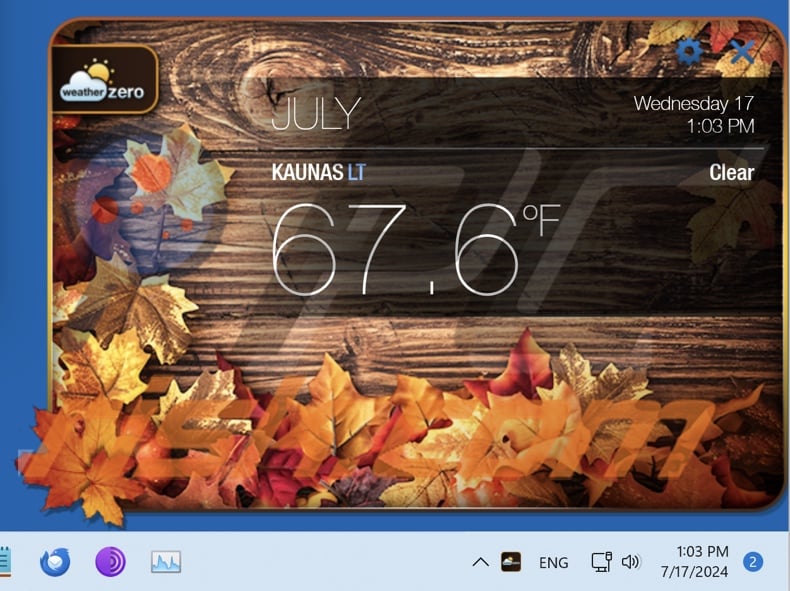
Übersicht über potenziell unerwünschte Anwendungen
Potenziell unerwünschte Anwendungen erscheinen oft legitim und harmlos. Sie können auch verschiedene "nützliche" und "vorteilhafte" Funktionen anbieten, sind aber selten funktionsfähig. Doch nur weil die Funktionen funktionieren - WeatherZero bietet zum Beispiel ein Wetter-Widget - ist das keine Garantie für Legitimität oder Sicherheit.
PUAs verfügen in der Regel über schädliche Funktionen, und die Verfolgung von Daten ist unglaublich weit verbreitet. Zielgerichtete Informationen können Browser- und Suchmaschinen-Historien, Internet-Cookies, Anmeldedaten (Benutzernamen/Passwörter), persönlich identifizierbare Details, finanzbezogene Daten usw. umfassen. Die gefährdeten Daten können durch den Verkauf an Dritte (potenziell Cyberkriminelle) zu Geld gemacht werden.
Unerwünschte Anwendungen können werbeähnliche Fähigkeiten haben, wie z. B. die Anzeige von Werbung oder die Generierung von Weiterleitungen. Durch Werbung unterstützte Software unterstützt in der Regel betrügerische und bösartige Inhalte (z. B. Online-Betrug, nicht vertrauenswürdige/gefährliche Software, Malware usw.). Einige durch Adware verbreitete Anzeigen können Skripte ausführen, um heimliche Downloads/Installationen vorzunehmen, sobald sie angeklickt werden.
Browser-Hijacking ist eine weitere potenzielle Funktion dieser Anwendungen. Diese Software ändert die Browser-Einstellungen, um gefälschte Suchmaschinen zu bewerben. Wenn Benutzer das Web über die URL-Leiste durchsuchen oder eine neue Browser-Registerkarte/ein neues Browser-Fenster öffnen, werden sie auf die beworbene Webseite umgeleitet.
In den meisten Fällen können illegale Suchmaschinen keine Suchergebnisse liefern und leiten auf echte Internet-Suchwebseiten um (z. B. Yahoo, Bing, Google usw.). Die wenigen Ausnahmen, bei denen dies möglich ist, liefern irrelevante Suchergebnisse, die gesponserte, irreführende, unzuverlässige und möglicherweise gefährliche Inhalte enthalten können.
Doch selbst wenn eine PUA nicht über diese oder andere gefährliche Fähigkeiten verfügt, wird diese Software oft durch Installationsprogramme beworben, die mehrere unerwünschte Anwendungen und Browsererweiterungen enthalten.
Das von uns untersuchte Setup mit WeatherZero enthielt weitere verdächtige Software, darunter die Altruistics-App. Sie arbeitet als Miner für Kryptowährungen, indem sie Systemressourcen missbraucht, um Kryptowährungen zu generieren.
Zusammenfassend lässt sich sagen, dass das Vorhandensein unerwünschter Programme auf Geräten zu Systeminfektionen, ernsthaften Datenschutzproblemen, finanziellen Verlusten und Identitätsdiebstahl führen kann.
| Name | WeatherZero potenziell unerwünschte Anwendung |
| Bedrohungstyp | PUP (Potenziell unerwünschtes Programm), PUA (Potenziell unerwünschte Anwendung) |
| Vermeintliche Funktionalität | Bereitstellung von aktuellen Wetterberichten |
| Namen der Erkennungen (Installer) | NANO-Antivirus (Trojan.Win32.Lazy.kqlvoc), Webroot (W32.Adware.Gen), Vollständige Liste der Erkennungen (VirusTotal) |
| Namen der Erkennungen (app) | Webroot (W32.Adware.Gen), Vollständige Liste der Erkennungen (VirusTotal) |
| Symptome | Ein Programm, an dessen Installation Sie sich nicht erinnern können, ist plötzlich auf Ihrem Computer erschienen. Sie sehen Werbung, die nicht von den Websites stammt, auf denen Sie surfen. Aufdringliche Popup-Werbung. Unerlaubte Weiterleitungen. Verringertes Tempo beim Surfen im Internet. |
| Verbreitungsmethoden | Täuschende Pop-up-Anzeigen, kostenlose Software-Installationsprogramme (Bündelung). |
| Schaden | Geldverlust (unnötiger Kauf von gefälschter Software), Datenschutzprobleme, unerwünschte Warn-Pop-ups, langsame Computerleistung. |
| Malware-Entfernung (Windows) | Um mögliche Malware-Infektionen zu entfernen, scannen Sie Ihren Computer mit einer legitimen Antivirus-Software. Unsere Sicherheitsforscher empfehlen die Verwendung von Combo Cleaner. |
Beispiele für potenziell unerwünschte Anwendungen
Wir haben unzählige unerwünschte Anwendungen untersucht; FlipPlayer, Applvl, IcuApp, NeverSleep und Movidown sind nur einige unserer jüngsten Artikel.
Der Zweck dieser Software ist es, mit schändlichen Mitteln Einnahmen für ihre Entwickler/Verleger zu generieren. Daher bedroht ihr Vorhandensein auf einem System die Integrität des Geräts und die Sicherheit des Benutzers. Daher müssen unerwünschte Anwendungen sofort nach ihrer Entdeckung entfernt werden.
Wie haben sich potenziell unerwünschte Anwendungen auf meinem Computer installiert?
Die "Bündelung" - das Packen von regulären Programminstallationsprogrammen mit (möglicherweise mehreren) unerwünschten/schädlichen Ergänzungen - wird zur Verbreitung von PUAs verwendet. Vorgepackte Setups können von Freeware- und Free-File-Hosting-Websites, Peer-to-Peer-Netzwerken und anderen verdächtigen Quellen heruntergeladen werden.
Das Risiko, gebündelte Inhalte in das System einzuschleusen, erhöht sich, wenn man bei der Installation nachlässig vorgeht, z. B. die Bedingungen ignoriert, Schritte überspringt, "Easy/Express"-Einstellungen verwendet usw.
PUAs können auch "offizielle" Werbeseiten haben und werden auf Betrugsseiten empfohlen. Die meisten Besucher gelangen auf diese Seiten über Weiterleitungen, die durch aufdringliche Werbung, Websites, die unseriöse Werbenetzwerke nutzen, Spam-Browser-Benachrichtigungen oder installierte Adware verursacht werden.
Außerdem wird unerwünschte Software durch aufdringliche Werbung verbreitet. Wenn Sie auf diese Werbung klicken, können einige von ihnen Skripte ausführen, um Downloads/Installationen ohne Erlaubnis des Benutzers durchzuführen.
Wie lässt sich die Installation potenziell unerwünschter Anwendungen vermeiden?
Wir empfehlen dringend, Software zu recherchieren und sie nur von offiziellen/geprüften Quellen herunterzuladen. Bei der Installation ist es wichtig, die Bedingungen zu lesen, mögliche Optionen zu prüfen, die Einstellungen "Benutzerdefiniert/Erweitert" zu verwenden und alle zusätzlichen Apps, Erweiterungen, Tools usw. abzulehnen.
Eine weitere Empfehlung ist, beim Surfen Vorsicht walten zu lassen, da betrügerische und gefährliche Inhalte meist echt und harmlos erscheinen. Aufdringliche Werbung kann zum Beispiel harmlos aussehen, leitet aber auf unzuverlässige und fragwürdige Seiten weiter (z. B. Betrug, Glücksspiel, Pornografie, Dating für Erwachsene usw.).
Falls Sie immer wieder auf solche Anzeigen/Weiterleitungen stoßen, überprüfen Sie Ihr System und entfernen Sie sofort alle fragwürdigen Anwendungen und Browser-Erweiterungen/Plug-ins. Wenn Ihr Computer bereits mit PUAs infiziert ist, empfehlen wir, einen Scan mit Combo Cleaner durchzuführen, um sie automatisch zu entfernen.
Installationseinstellungen der WeatherZero-Anwendung:
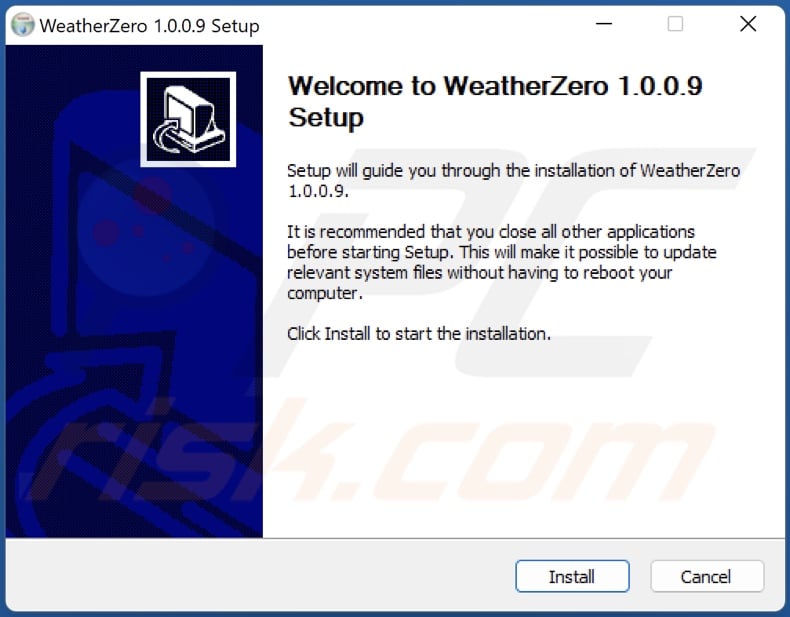
Umgehende automatische Entfernung von Malware:
Die manuelle Entfernung einer Bedrohung kann ein langer und komplizierter Prozess sein, der fortgeschrittene Computerkenntnisse voraussetzt. Combo Cleaner ist ein professionelles, automatisches Malware-Entfernungstool, das zur Entfernung von Malware empfohlen wird. Laden Sie es durch Anklicken der untenstehenden Schaltfläche herunter:
▼ LADEN Sie Combo Cleaner herunter
Der kostenlose Scanner prüft, ob Ihr Computer infiziert ist. Um das Produkt mit vollem Funktionsumfang nutzen zu können, müssen Sie eine Lizenz für Combo Cleaner erwerben. Auf 7 Tage beschränkte kostenlose Testversion verfügbar. Eigentümer und Betreiber von Combo Cleaner ist Rcs Lt, die Muttergesellschaft von PCRisk. Lesen Sie mehr. Indem Sie Software, die auf dieser Internetseite aufgeführt ist, herunterladen, stimmen Sie unseren Datenschutzbestimmungen und Nutzungsbedingungen zu.
Schnellmenü:
- Was ist WeatherZero?
- SCHRITT 1. Deinstallieren Sie betrügerische Anwendungen über die Systemsteuerung.
- SCHRITT 2. Unerwünschte Erweiterungen aus Google Chrome entfernen.
- SCHRITT 3. Entfernen Sie potenziell unerwünschte Plug-ins aus Mozilla Firefox.
- SCHRITT 4. Entfernen Sie bösartige Erweiterungen aus Safari.
- SCHRITT 5. Unerwünschte Plug-Ins von Microsoft Edge entfernen.
Entfernung von potenziell unerwünschten Anwendungen:
Windows 10 Nutzer:

Machen Sie einen Rechtsklick in der linken unteren Ecke des Bildschirms, im Schnellzugriffmenü wählen Sie Systemsteuerung aus. Im geöffneten Fenster wählen Sie Ein Programm deinstallieren.
Windows 7 Nutzer:

Klicken Sie auf Start ("Windows Logo" in der linken, unteren Ecke Ihres Desktop), wählen Sie Systemsteuerung. Suchen Sie Programme und klicken Sie auf Ein Programm deinstallieren.
macOS (OSX) Nutzer:

Klicken Sie auf Finder, wählen Sie im geöffneten Fenster Anwendungen. Ziehen Sie die App vom Anwendungen Ordner zum Papierkorb (befindet sich im Dock), machen Sie dann einen Rechtsklick auf das Papierkorbzeichen und wählen Sie Papierkorb leeren.
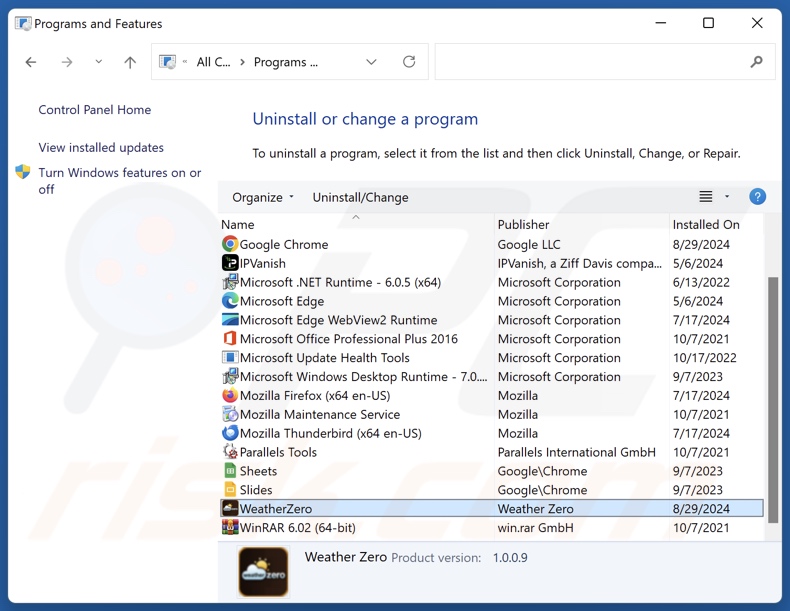
Suchen Sie im Fenster "Programme deinstallieren" nach "WeatherZero" und anderen verdächtigen/kürzlich installierten Anwendungen, wählen Sie diese Einträge aus und klicken Sie auf "Deinstallieren" oder "Entfernen".
Nachdem Sie die potenziell unerwünschte Anwendung deinstalliert haben, überprüfen Sie Ihren Computer auf verbleibende unerwünschte Komponenten oder mögliche Malware-Infektionen. Verwenden Sie zum Scannen Ihres Computers die empfohlene Software zum Entfernen von Malware.
Entfernen Sie bösartige Erweiterungen aus Internet-Browsern:
Zum Zeitpunkt der Recherche wurde WeatherZero zusammen mit anderer verdächtiger und schädlicher Software (z. B. Adware, Browser-Hijacker usw.) installiert. Wenn Sie beim Surfen im Internet auf unerwünschte Werbung oder Weiterleitungen stoßen, fahren Sie mit der unten stehenden Anleitung zur Entfernung fort.
Video, das zeigt, wie man potenziell unerwünschte Browser-Add-ons entfernt:
 Entfernen Sie bösartige Erweiterungen aus Google Chrome:
Entfernen Sie bösartige Erweiterungen aus Google Chrome:
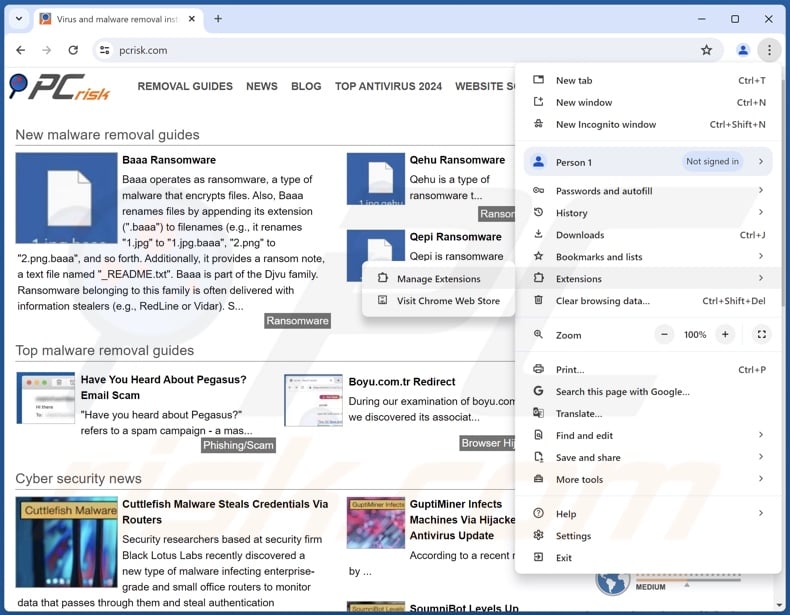
Klicken Sie auf das Chrome-Menü-Symbol ![]() (in der oberen rechten Ecke von Google Chrome), wählen Sie "Weitere Tools" und klicken Sie auf "Erweiterungen". Suchen Sie nach allen kürzlich installierten verdächtigen Erweiterungen, wählen Sie diese Einträge aus und klicken Sie auf "Entfernen".
(in der oberen rechten Ecke von Google Chrome), wählen Sie "Weitere Tools" und klicken Sie auf "Erweiterungen". Suchen Sie nach allen kürzlich installierten verdächtigen Erweiterungen, wählen Sie diese Einträge aus und klicken Sie auf "Entfernen".
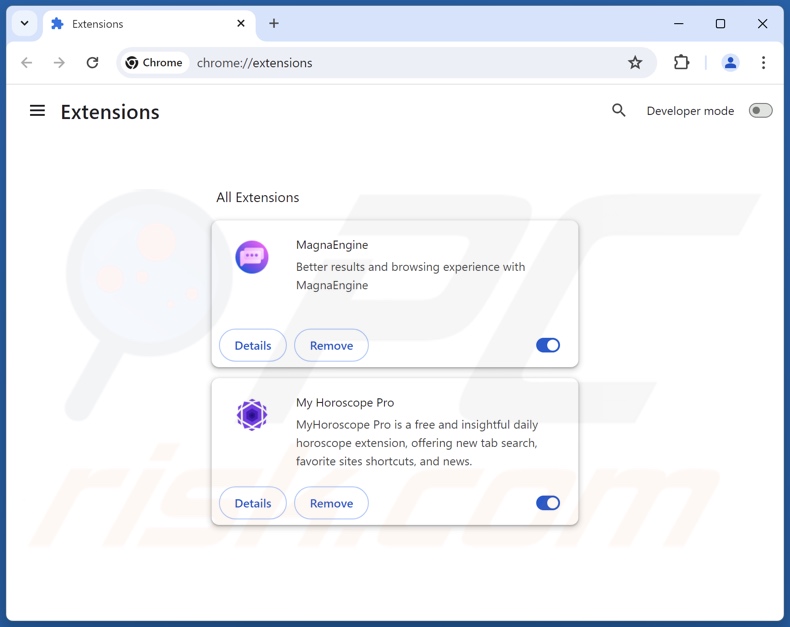
Alternative Methode:
Falls Sie weiterhin Probleme mit der Entfernung von weatherzero potenziell unerwünschte anwendung haben, setzen Sie die Einstellungen Ihres Google Chrome Browsers zurück. Klicken Sie auf das Chrome Menü-Symbol ![]() (in der oberen rechten Ecke von Google Chrome) und wählen Sie Einstellungen. Scrollen Sie zum Ende der Seite herunter. Klicken Sie auf den Erweitert... Link.
(in der oberen rechten Ecke von Google Chrome) und wählen Sie Einstellungen. Scrollen Sie zum Ende der Seite herunter. Klicken Sie auf den Erweitert... Link.

Nachdem Sie zum Ende der Seite hinuntergescrollt haben, klicken Sie auf das Zurücksetzen (Einstellungen auf ihren ursprünglichen Standard wiederherstellen) Feld.

Im geöffneten Fenster bestätigen Sie, dass Sie die Google Chrome Einstellungen auf Standard zurücksetzen möchten, indem Sie auf das Zurücksetzen Feld klicken.

 Entfernen Sie bösartige Plugins aus Mozilla Firefox:
Entfernen Sie bösartige Plugins aus Mozilla Firefox:
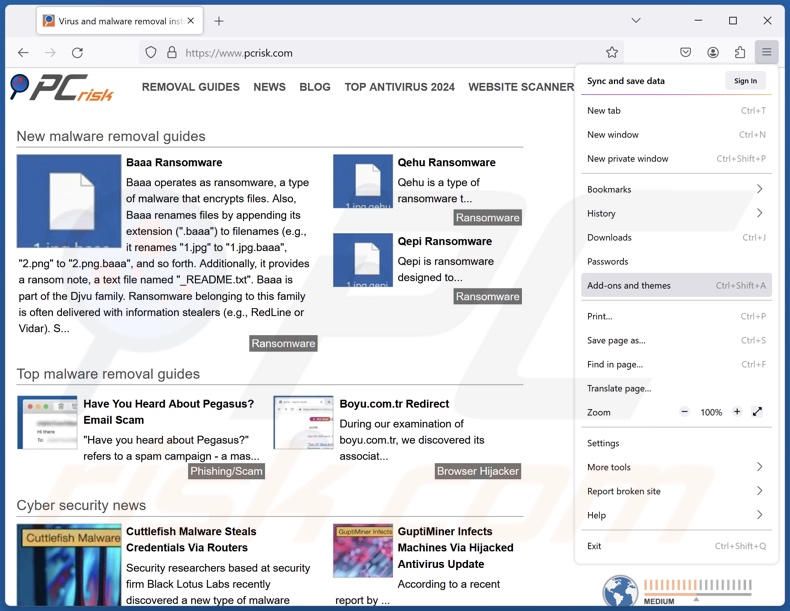
Klicken Sie auf das Firefox-Menü ![]() (in der oberen rechten Ecke des Hauptfensters), wählen Sie "Add-ons und Themen". Klicken Sie auf "Erweiterungen", suchen Sie im geöffneten Fenster alle kürzlich installierten verdächtigen Erweiterungen, klicken Sie auf die drei Punkte und dann auf "Entfernen".
(in der oberen rechten Ecke des Hauptfensters), wählen Sie "Add-ons und Themen". Klicken Sie auf "Erweiterungen", suchen Sie im geöffneten Fenster alle kürzlich installierten verdächtigen Erweiterungen, klicken Sie auf die drei Punkte und dann auf "Entfernen".
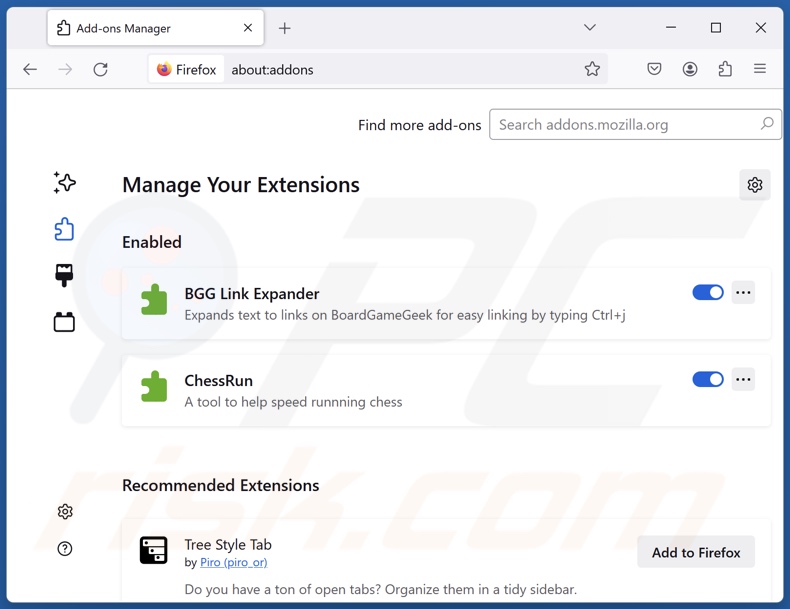
Alternative Methode:
Computernutzer, die Probleme mit der Entfernung von weatherzero potenziell unerwünschte anwendung haben, können Ihre Mozilla Firefox Einstellungen auf Standard zurücksetzen. Öffnen Sie Mozilla Firefox. In der oberen rechten Ecke des Hauptfensters klicken Sie auf das Firefox Menü ![]() , im geöffneten Menü klicken Sie auf das Hilfsmenü öffnen Feld
, im geöffneten Menü klicken Sie auf das Hilfsmenü öffnen Feld ![]()

Wählen Sie Problemlösungsinformationen.

Im geöffneten Fenster klicken Sie auf das Firefox Zurücksetzen Feld.

Im geöffneten Fenster bestätigen Sie, dass sie die Mozilla Firefox Einstellungen auf Standard zurücksetzen wollen, indem Sie auf das Zurücksetzen Feld klicken.

 Bösartige Erweiterungen von Safari entfernen:
Bösartige Erweiterungen von Safari entfernen:

Vergewissern Sie sich, dass Ihr Safari Browser aktiv ist, klicken Sie auf das Safari Menü und wählen Sie Einstellungen...

Klicken Sie im geöffneten Fenster auf Erweiterungen, suchen Sie nach kürzlich installierten, verdächtigen Erweiterungen, wählen Sie sie aus und klicken Sie auf Deinstallieren.
Alternative Methode:
Vergewissern Sie sich, dass Ihr Safari Browser aktiv ist und klicken Sie auf das Safari Menü. Vom sich aufklappenden Auswahlmenü wählen Sie Verlauf und Internetseitendaten löschen...

Wählen Sie im geöffneten Fenster Gesamtverlauf und klicken Sie auf das Verlauf löschen Feld.

 Bösartige Erweiterungen von Microsoft Edge entfernen:
Bösartige Erweiterungen von Microsoft Edge entfernen:

Klicken Sie auf das Edge Menüsymbol ![]() (in der oberen rechten Ecke von Microsoft Edge), wählen Sie "Erweiterungen". Suchen Sie nach allen kürzlich installierten verdächtigen Browser-Add-Ons und klicken Sie unter deren Namen auf "Entfernen".
(in der oberen rechten Ecke von Microsoft Edge), wählen Sie "Erweiterungen". Suchen Sie nach allen kürzlich installierten verdächtigen Browser-Add-Ons und klicken Sie unter deren Namen auf "Entfernen".

Alternative Methode:
Wenn Sie weiterhin Probleme mit der Entfernung von weatherzero potenziell unerwünschte anwendung haben, setzen Sie Ihre Microsoft Edge Browsereinstellungen zurück. Klicken Sie auf das Edge Menüsymbol ![]() (in der oberen rechten Ecke von Microsoft Edge) und wählen Sie Einstellungen.
(in der oberen rechten Ecke von Microsoft Edge) und wählen Sie Einstellungen.

Im geöffneten Einstellungsmenü wählen Sie Einstellungen wiederherstellen.

Wählen Sie Einstellungen auf ihre Standardwerte zurücksetzen. Im geöffneten Fenster bestätigen Sie, dass Sie die Microsoft Edge Einstellungen auf Standard zurücksetzen möchten, indem Sie auf die Schaltfläche "Zurücksetzen" klicken.

- Wenn dies nicht geholfen hat, befolgen Sie diese alternativen Anweisungen, die erklären, wie man den Microsoft Edge Browser zurückstellt.
Zusammenfassung:
 Meistens infiltrieren werbefinanzierte Software, oder potenziell unerwünschte Anwendungen, die Internetbrowser von Benutzern beim Herunterladen kostenloser Software. Einige der bösartigen Downloadseiten für kostenlose Software, erlauben es nicht, die gewählte Freeware herunterzuladen, falls sich Benutzer dafür entscheiden, die Installation beworbener Software abzulehnen. Beachten Sie, dass die sicherste Quelle zum Herunterladen kostenloser Software die Internetseite ihrer Entwickler ist. Falls Ihr Download von einem Downloadklienten verwaltet wird, vergewissern Sie sich, dass Sie die Installation geförderter Browser Programmerweiterungen und Symbolleisten ablehnen.
Meistens infiltrieren werbefinanzierte Software, oder potenziell unerwünschte Anwendungen, die Internetbrowser von Benutzern beim Herunterladen kostenloser Software. Einige der bösartigen Downloadseiten für kostenlose Software, erlauben es nicht, die gewählte Freeware herunterzuladen, falls sich Benutzer dafür entscheiden, die Installation beworbener Software abzulehnen. Beachten Sie, dass die sicherste Quelle zum Herunterladen kostenloser Software die Internetseite ihrer Entwickler ist. Falls Ihr Download von einem Downloadklienten verwaltet wird, vergewissern Sie sich, dass Sie die Installation geförderter Browser Programmerweiterungen und Symbolleisten ablehnen.
Hilfe beim Entfernen:
Falls Sie Probleme beim Versuch weatherzero potenziell unerwünschte anwendung von Ihrem Computer zu entfernen haben, bitten Sie bitte um Hilfe in unserem Schadensoftware Entfernungsforum.
Kommentare hinterlassen:
Falls Sie zusätzliche Informationen über weatherzero potenziell unerwünschte anwendung, oder ihre Entfernung haben, teilen Sie bitte Ihr Wissen im unten aufgeführten Kommentare Abschnitt.
Quelle: https://www.pcrisk.com/removal-guides/30833-weatherzero-unwanted-application
Häufig gestellte Fragen (FAQ)
Was ist der Zweck einer unerwünschten Anwendung?
Unerwünschte Anwendungen sind auf Profit ausgerichtet. Die Entwickler/Herausgeber können Einnahmen erzielen, indem sie Benutzer zum Kauf von gefälschten Aktivierungsschlüsseln verleiten, In-App-Käufe fördern, Inhalte unterstützen (über Anzeigen, Weiterleitungen usw.), private Informationen sammeln/verkaufen und so weiter.
Ist WeatherZero eine legale unerwünschte Anwendung?
Unerwünschte Anwendungen werden in der Regel als legal angesehen, da ihre Endbenutzer-Lizenzvereinbarungen (EULAs) die Benutzer über die Funktionsweise der Software informieren.
Ist die Installation von WeatherZero auf meinem Computer gefährlich?
Unerwünschte Anwendungen haben in der Regel schädliche Funktionen und können Software zusammen mit anderer unerwünschter und sogar bösartiger Software infiltrieren. Wir haben Fälle beobachtet, in denen WeatherZero zusammen mit dem Altruistics Cryptominer installiert wurde. Im Allgemeinen ist das Vorhandensein von unerwünschter Software auf Geräten mit Systeminfektionen, ernsthaften Datenschutzproblemen, finanziellen Verlusten und Identitätsdiebstahl verbunden.
Hilft mir Combo Cleaner bei der Entfernung von WeatherZero unerwünschter Anwendung?
Combo Cleaner wird Ihr Gerät scannen und installierte unerwünschte/schädliche Anwendungen entfernen. Beachten Sie, dass die manuelle Entfernung (ohne Sicherheitstools) möglicherweise nicht die ideale Lösung ist. In einigen Fällen bleiben - auch nach der manuellen Entfernung einer Anwendung - verschiedene Dateireste im System verborgen. Die verbleibenden Komponenten können weiterhin ausgeführt werden und Probleme verursachen. Daher ist es wichtig, unerwünschte Software gründlich zu entfernen.
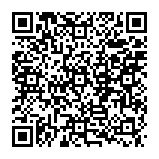
▼ Diskussion einblenden